如果您的计算机只有一个C盘分区,您可以使用本教程中的方法快速为计算机硬盘添加多个分区。本教程使用DiskGenius分区工具,这是一款专业且免费的磁盘分区管理工具,可以让您管理计算机的硬盘分区。
1、在百度上搜索DiskGenius从官网下载软件,下载后直接打开。
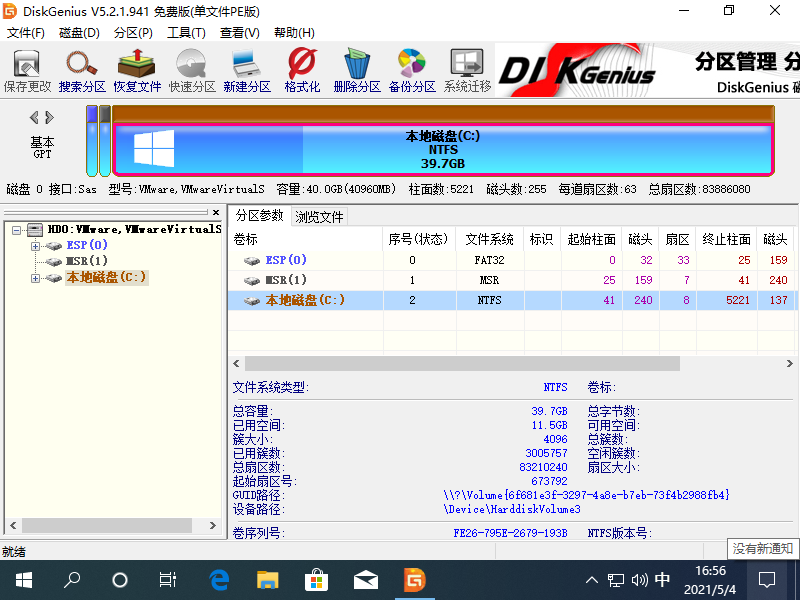
2、找到要调整分区的硬盘,然后选择C盘,右键分割分区。
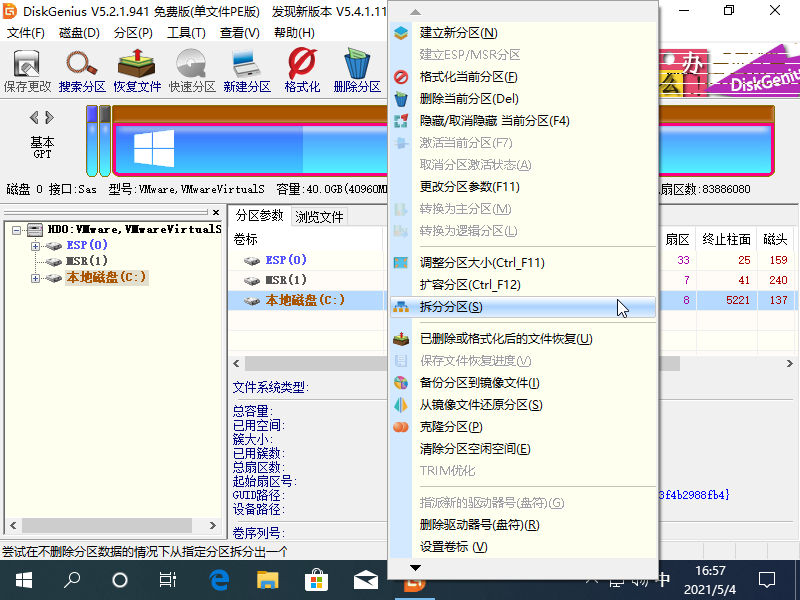
3、在打开的分割分区选项中,可以快速分割当前C盘分区容量。您可以根据自己的需要设置想要分割的数量。一般情况下,C盘容量不应小于50GB。由于是调整后的C盘,执行后会提示重启。您只需选择重新启动Windows即可。
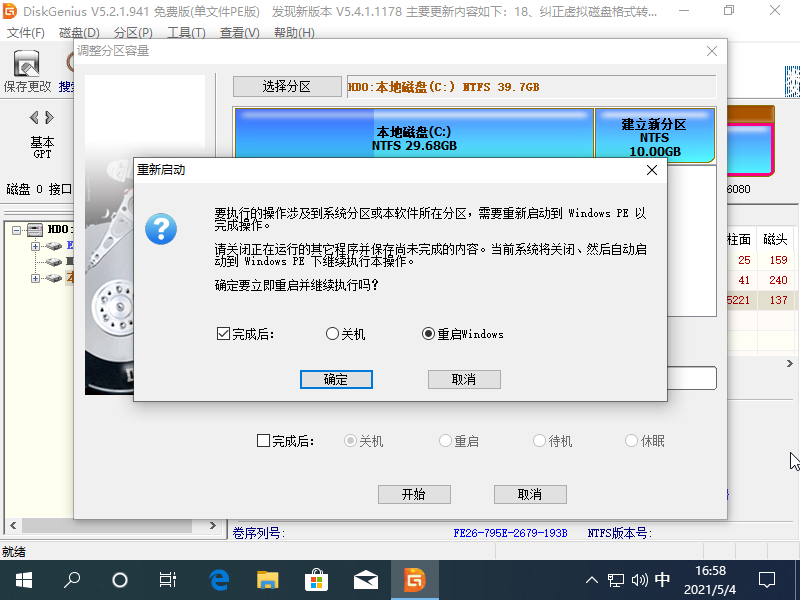
如果你觉得这种方法麻烦,也可以尝试使用Windows自带的磁盘管理功能先压缩分区,然后再创建新分区。使用Windows自带的不需要重启,非常方便。
分享到: